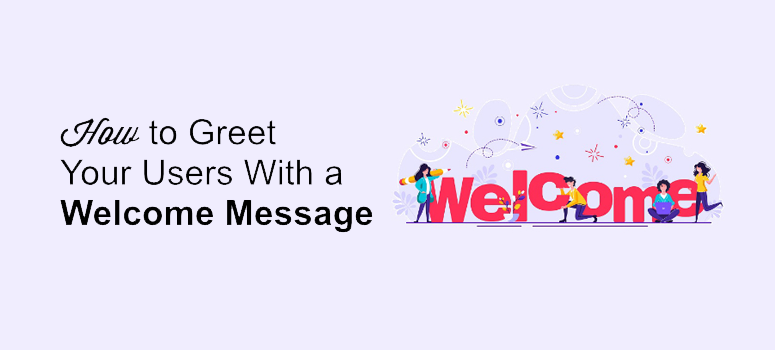
Deseja cumprimentar seus usuários com uma mensagem de boas-vindas personalizada?
Uma mensagem de boas-vindas personalizada pode ter um impacto positivo em seu negócio on-line. A melhor coisa é que, com o WordPress, é fácil cumprimentar seus usuários com uma mensagem personalizada, mesmo que você não seja especialista em tecnologia.
Neste tutorial, explicaremos como cumprimentar os usuários com uma mensagem de boas-vindas.
Como cumprimentar os clientes com uma mensagem de boas-vindas
Você pode cumprimentar seus clientes com uma mensagem de boas-vindas de duas maneiras:
- Cumprimentando seus visitantes com um pop-up de mensagem de boas-vindas
- Cumprimentando seus visitantes com o Live Chat
Método 1: Cumprimentar seus visitantes com um pop-up de mensagem de boas-vindas
Para cumprimentar seus visitantes com uma mensagem pop-up, usaremos o plug-in OptinMonster . O OptinMonster é um poderoso aplicativo de geração de leads que ajuda você a converter seus visitantes e monetizar seu site.
Usando esse aplicativo, você pode criar popups visualmente impressionantes que são totalmente otimizados para dispositivos móveis. Ele também permite que você adicione cronômetros de contagem regressiva, formulários embutidos, armários de conteúdo e muito mais. Leia mais sobre o OptinMonster aqui.
A ativação de uma mensagem de boas-vindas para seus usuários com o OptinMonster é simples e rápida. Tudo o que você precisa fazer é instalar o plug-in, conectá-lo à sua conta do OptinMonster e, em seguida, começar a criar sua mensagem de boas-vindas. Vamos agora dar uma olhada em como cumprimentar seus usuários com uma mensagem personalizada usando o plug-in OptinMonster.
Etapa 1: Conectando o OptinMonster ao seu site WordPress
O plug-in OptinMonster faz a ponte entre seu site WordPress e o aplicativo OptinMonster.
Em primeiro lugar, crie uma conta no OptinMonster. Em seguida, faça login no painel do WordPress e instale e ative o plug-in. Após a ativação, você verá duas opções diferentes.
- Obter o OptinMonster
- Conecte-se à sua conta do OptinMonster
A primeira opção é para os usuários que não criaram uma conta no OptinMonster antes de instalar o plug-in. Portanto, se você for um deles, selecione essa opção e registre-se em uma conta.
Se já tiver criado sua conta no OptinMonster, basta selecionar a segunda opção para conectar seu site ao aplicativo. Ao clicar na segunda opção, você verá uma opção para Autorizar o OptinMonster. Clique nessa opção.
Agora você será redirecionado para uma nova janela, onde terá a opção de se conectar ao painel do WordPress. Use essa opção para conectar as duas plataformas. Agora você está pronto para começar a criar sua mensagem de boas-vindas personalizada.
Etapa 2: Criação de sua primeira mensagem de boas-vindas
Agora que você conectou o OptinMonster ao seu site, vamos criar sua mensagem de boas-vindas.
Vá para o painel do WordPress e selecione OptinMonster ” Campaigns ” Create New Campaign.
Agora, selecione o tipo de campanha e o modelo que deseja usar para a campanha. Vamos escolher o tipo de campanha Slide-in. Você pode selecionar qualquer modelo que desejar.
Em seguida, dê um nome à sua campanha e selecione o site em que você deseja que a mensagem seja exibida. Quando terminar, clique no botão Start building (Iniciar criação ) e siga em frente.
O construtor de arrastar e soltar será iniciado. Usando esse construtor, você pode editar cada parte do seu pop-up. Basta clicar no elemento que você deseja editar e personalizá-lo usando o construtor de arrastar e soltar.
Além de cumprimentar os usuários com uma mensagem de boas-vindas, você também pode aumentar uma lista de e-mails integrando seu optin a um provedor de serviços de e-mail. Para isso, você pode usar a guia Integração na parte superior do construtor.
A próxima opção é configurar quando você deseja acionar o popup. O OptinMonster vem com várias regras de segmentação que permitem que você decida quando e onde o popup deve ser exibido.
Você pode adicionar suas próprias regras usando a guia Regras de exibição na parte superior da tela. Portanto, dependendo de suas necessidades, você pode definir suas próprias regras aqui. Você também pode adicionar um URL se quiser direcionar os usuários para uma página específica.
Etapa 3: Publicação da mensagem de boas-vindas
Depois de concluir todas as configurações, vá em frente e publique o pop-up. Use o botão de publicação na parte superior e altere o status para ativo. Você também pode usar a opção de visualização para verificar como o popup aparece no site.
Agora visite seu site e você verá o pop-up de mensagem de boas-vindas em ação. Aqui está um exemplo do que acabamos de criar.
Método 2: Cumprimentar seus visitantes por meio do LiveChat
Para esse método, você precisará do software LiveChat Inc.
Esse é um dos mais poderosos e avançados softwares de suporte a bate-papo ao vivo, que facilita a adição e o gerenciamento do suporte a bate-papo ao vivo em seu site. Se você quiser experimentá-lo antes de fazer a compra final, experimente a opção de teste de 14 dias. Ele não requer cartão de crédito.
Etapa 1: Registre-se no LiveChat Inc.
Vá para o site oficial do LiveChat Inc. e registre-se em sua conta.
Você será redirecionado para uma nova página na qual precisará adicionar seus dados. Quando terminar, clique no botão Criar conta para começar.
Nas etapas a seguir, ele perguntará quem fará a instalação para você. Se você estiver fazendo isso por conta própria, ele gerará um código para você, que deverá ser colado entre as tags “body”. Isso é necessário somente se você estiver disposto a configurá-lo manualmente. Como você usa o WordPress, pode pular essa etapa, pois tudo o que precisa fazer é instalar o plug-in, que será demonstrado na próxima etapa.
Em seguida, ele o conduzirá por mais algumas etapas para ajudá-lo a conectar sua página do Facebook e seu site. Você também pode adicionar os membros da sua equipe na última etapa, convidando-os usando seus endereços de e-mail. Quando todas as etapas forem concluídas com êxito, você estará no painel do LiveChat. Agora, vá para Settings (Configurações).
Aqui você pode personalizar a aparência da janela do bate-papo ao vivo. Assim, você pode alterar a cor da janela, carregar seu logotipo, alterar o idioma e muito mais. Você pode ver a visualização de suas alterações enquanto trabalha nas configurações. Agora, na guia Settings (Configurações), vá para Engagement (Envolvimento) ” Greetings (Saudações) ” Add Greetings (Adicionar Saudações).
Você verá várias regras sendo exibidas por padrão. Você pode clicar em qualquer uma dessas mensagens e criar sua própria mensagem de boas-vindas personalizada.
Abaixo disso, você pode configurar suas próprias regras. Em seguida, selecione Eye Catcher na guia Engagement (Envolvimento ). Aqui você pode adicionar imagens ao seu site para serem exibidas quando a janela do Live Chat for minimizada.
Etapa 2: Exibição da mensagem de boas-vindas com o Live Chat
Para exibir as saudações em seu site, primeiro é necessário instalar o plugin LiveChat em seu painel.
Esse plugin está listado no repositório e você não precisa pagar nada a mais para usá-lo. Ele funciona como um conector entre o seu site e o site do LiveChat. Ele funciona como um conector entre seu site e o aplicativo LiveChat. Depois que o plug-in estiver instalado, acesse LiveChat ” Configurações. Agora, conecte o plug-in ao aplicativo fazendo login na sua conta do aplicativo LiveChat usando seu endereço de e-mail. Uma vez feito isso, você poderá visitar seu site pela frente e ver o recurso de bate-papo ao vivo em ação.
Esperamos que este artigo tenha sido útil para você. Temos certeza de que, depois de adicionar essa opção ao seu site, você gostaria de saber se os usuários estão respondendo bem a essa mensagem.
Portanto, temos este artigo para mostrar como rastrear a atividade do usuário em seu site.
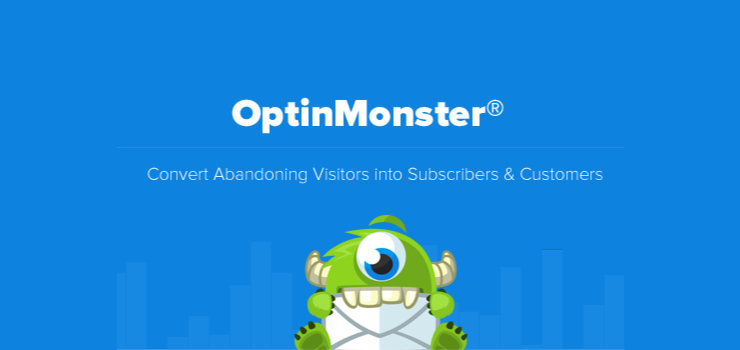
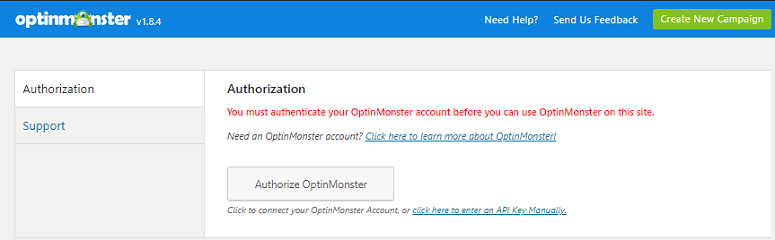
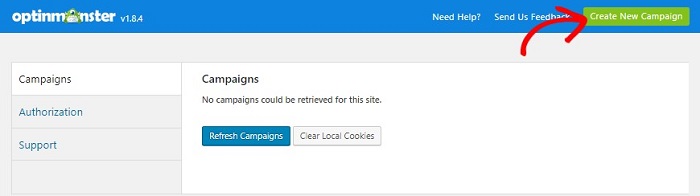
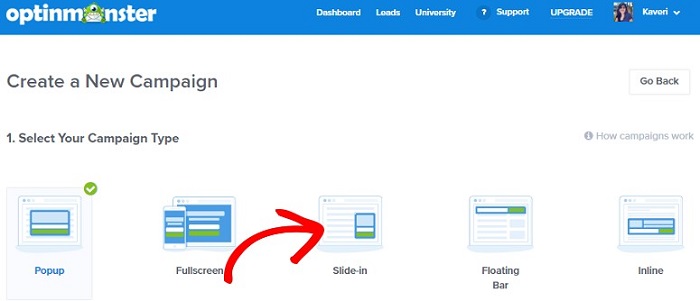
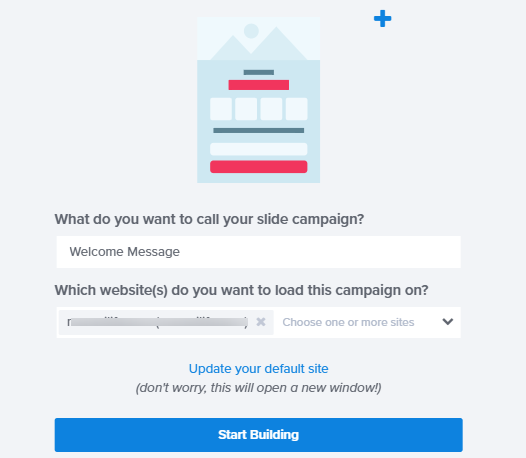
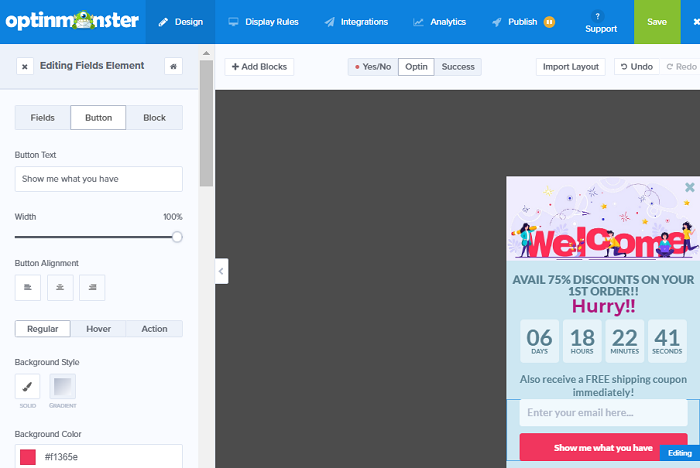
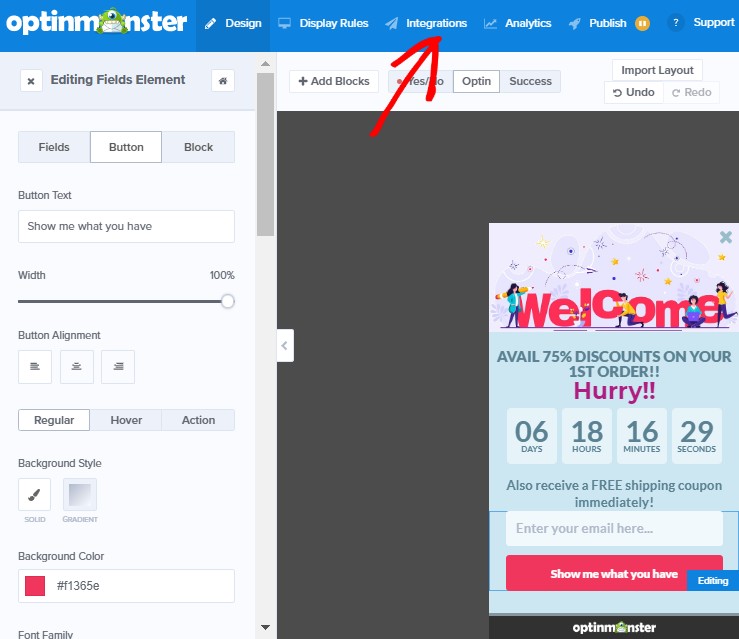
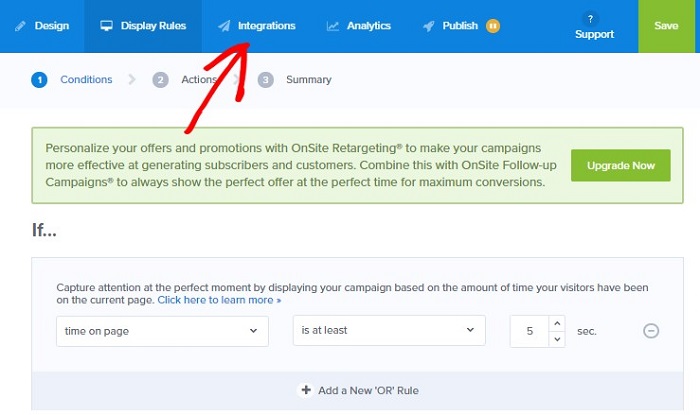
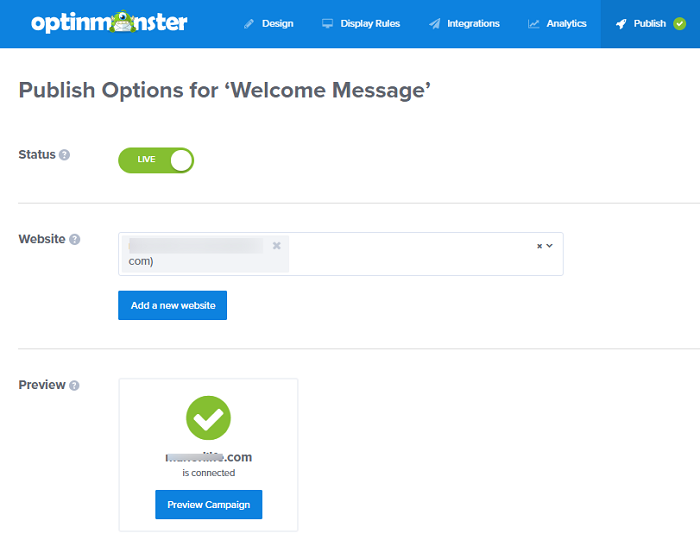
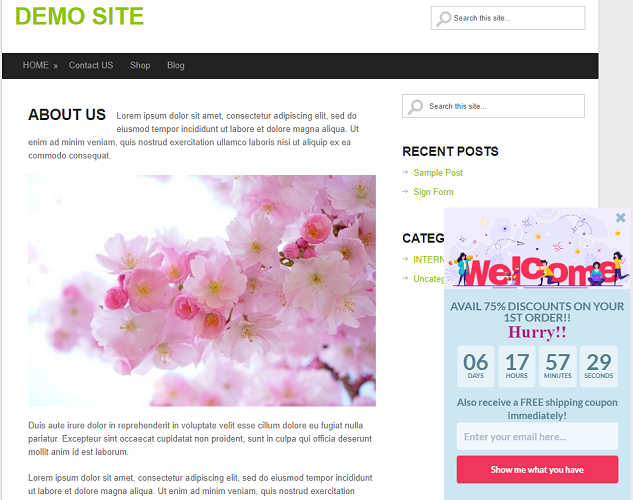
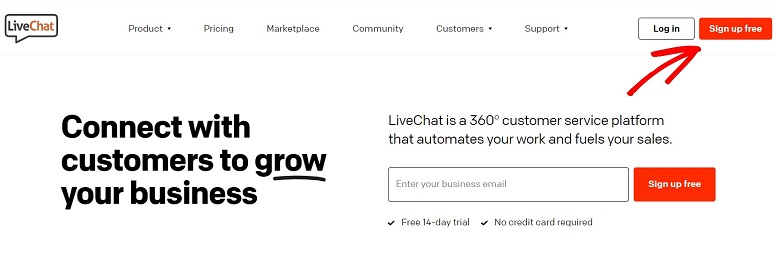

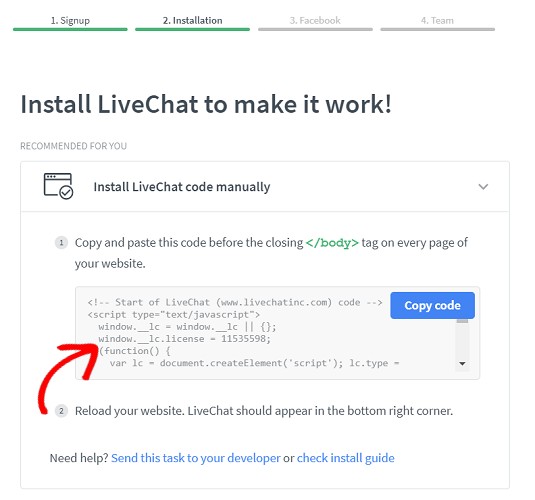
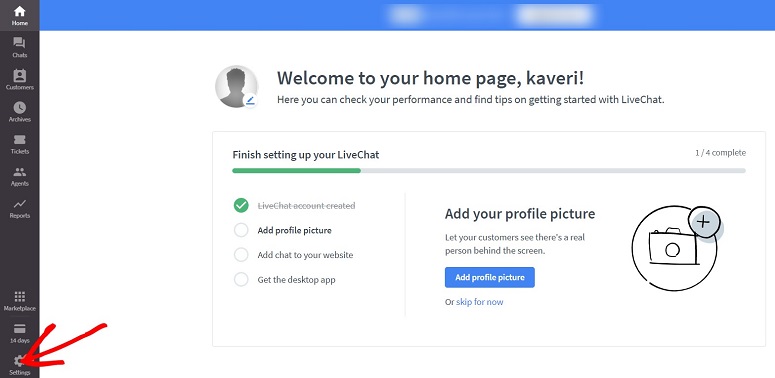
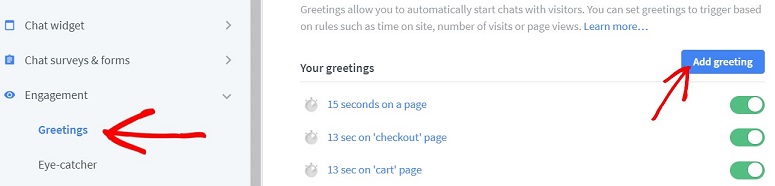
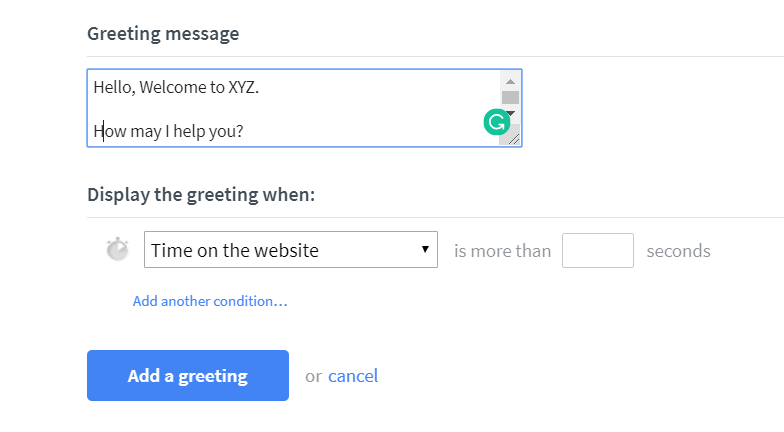
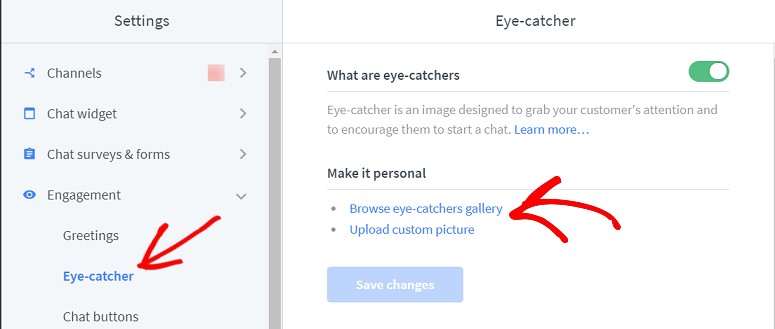
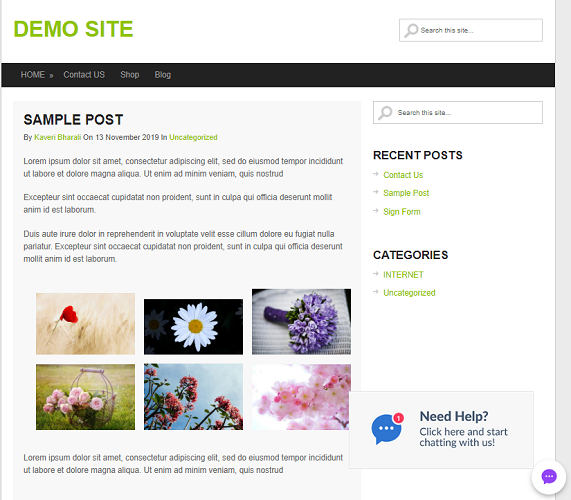

Comentários Deixe uma resposta